如何轉讓 Spotify 播放清單到 Tidal:前 4 種方式列表
Tidal 是最大、最受歡迎的線上串流網站之一。 大多是免費版音樂收藏, Spotify另一方面,在全球範圍內吸引了超過70萬訂戶。 兩項娛樂訂閱服務將彌補彼此的缺點。
如何 轉讓 Spotify 潮汐的播放列表? 跨 Tidal 和 Spotify。 我們將描述從以下位置轉換播放清單的方法 Spotify 本文通篇都是潮汐。
人們還閱讀:
潮汐與。 Spotify: 兩種服務的對決
文章內容 第 1 部分. 為何轉學 Spotify 潮汐的播放列表?第 2 部分。 轉換的最佳方式 Spotify Tidal 免費播放列表第 3 部分:傳輸播放清單的可用方法 Spotify 至潮汐部分4。 結論
第 1 部分. 為何轉學 Spotify 潮汐的播放列表?
Tidal 是開創性的娛樂數字服務。 Tidal 報告稱,截至 12,000 年 2014 月底,付費會員數量最多為 XNUMX 名。Tidal 表示,這將更頻繁地向藝術家提供補償,並允許所有表演者完全公開其收入。
作為對他們的讚助和寶貴材料的回報,該公司目前向音樂家承諾最多 XNUMX 萬或 XNUMX% 的業務。
即使沒有共享網絡,您也可以升級到付費版本,這樣您就可以真正聽音樂了。 如果您想轉移 Spotify 播放清單到Tidal甚至其他平台,您需要將它們的檔案轉換為流行的檔案。
Spotify 因此,歌曲可以與潮汐應用程序同步,從而可以根據您的喜好進行演奏。
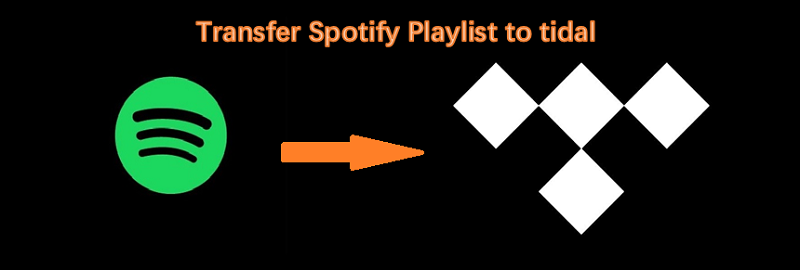
是否值得切換 Spotify 去潮嗎?
Tidal 最大的優勢,被宣傳為可能是最“對藝術家友好”的產品,一直是它的一致性,它說這保證了 CD 的價值。 Tidal 確實在並排播放比賽中提供了最高的體驗,但是,只需少 10 美元, Spotify 看起來一樣驚人。
您的熟人都沒有隻使用提供商,並且高級訂閱時的市場價值相同。 Tidal 的軟件很難訪問。 對於那些起始費用為 19.99 美元的費用報告的人來說,這是非常有效的,其中一些人仍然堅持自己的忠誠度。
這些原聲帶毫無興奮感,所有渴望聽到 Tidal 最新蕾哈娜翻唱作品的人都可以在 YouTube 上找到更好的選擇。
如果您在一個和另一個之間切換,將播放列表從一個流媒體平台切換到另一個將變得很重要。 Spotify 是一種流行的數字音樂節目,專注於訂閱,但這並不是唯一的服務。
雖然 Spotify Tidal 確實擁有龐大的音樂目錄和越來越多的更新選擇,通過提供新的內容、視頻剪輯和音樂表演體驗,Tidal 周圍的人正在脫穎而出。 這是轉移的方法 Spotify 潮汐的播放列表。
第 2 部分。 轉換的最佳方式 Spotify Tidal 免費播放列表
如果您是免費客戶,您甚至無權下載 Spotify 歌曲,但可以移動潮汐上的播放列表,以享受離線模式。 所以第二個選項可以使用 Spotify 音樂應用, TunesFun Spotify Music Converter,這是驅動你的 Spotify 潮汐音樂。

通過 TunesFun Spotify Music Converter,在保留音訊品質的情況下,您可以 只需下載 Spotify 歌曲 以及 MP3、AAC、WAV 和 FLAC 等基本文件類型的播放列表,以便您可以下載特定的文件 Spotify 內容,然後使用 Soundiiz 將它們導航到 Tidal。
由於它是付費訂閱者獨有的,因此許多人無法體驗 Spotify 離線模式。 免費客戶始終限於 Spotify 數字內容。 這就是為什麼有一個 TunesFun Spotify Music Converter.
它支持下載曲目,包括所有播放列表 Spotify 用戶。 安裝後,即使您甚至沒有 Spotify 付費訂閱,你可以連接到所有 Spotify 離線追蹤。 現在您可以免費試用該軟體,只需點擊下面的按鈕即可切換播放列表 Spotify 到蒂德拉。
以下是如何轉移 Spotify 使用應用程式將播放清單新增至 Tidal TunesFun Spotify Music Converter.
1. 下載並安裝 TunesFun Spotify Music Converter 您的設備上。
2. 發佈會 您設備上的應用程序。
3. 複製連結或 URL 文件 您想要在潮汐上轉移的軌道。

4. 貼 它位於應用程式頂部的轉換框中。
5。 選擇 正確的文件格式.

6. 開始轉換 點擊轉換按鈕 在應用程式的右側。

7. 當該過程完成時 確認並保存 文件。
您現在可以開始創建自己的潮汐播放列表,只需傳輸您使用 TunesFun Spotify Music Converter. TunesFun 允許下載然後轉換 Spotify 軌道速度高達五倍。
以這樣的速度,您可以減少在系統中的漫長等待,您還可以在一分鐘內獲得數十首曲目。 您可以100%無損接收 Spotify 轉換後的內容。
您只能在總共三個單獨的設備上使用 Spotify 付費版本。 由於數位版權管理安全性,您只能在 Spotify 應用程序。
您還可以導出每個 Spotify 單張專輯,並編譯為 MP3、AAC、WAV 和 FLAC 格式 體驗 Spotify 離線音樂 運用 TunesFun Spotify Music Converter.
第 3 部分:傳輸播放清單的可用方法 Spotify 至潮汐
您是否正在尋找一種好的轉帳方式 Spotify 免費播放清單到 Tidal? 在這裡,我們將介紹三種可以幫助您轉換的方法 Spotify 潮汐的播放列表。
但是,值得注意的是,您可以從中傳輸的播放清單的數量 Spotify 如果使用它們,潮汐會受到限制,或者它們可能還有其他限制。 如果您想無限制轉賬 Spotify 播放清單到Tidal,您最好使用我們上面提到的工具。
方法一、轉賬 Spotify 使用 FreeMyMusic 潮汐的播放列表
- 移動和轉移
複製音樂收藏,包括音樂流服務中的播放列表
- 同步
通常通過兩個音樂流服務同步保存兩個播放列表。
- 相冊到位置等內容的過渡完成後,請嘗試單擊“同步”選項卡。
- 放置選擇的參數進行同步,然後完成。
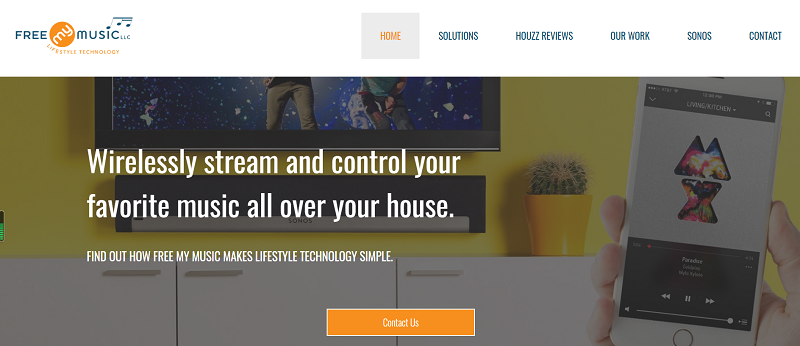
選擇何時以及如何開始同步? 他們要運行多久? 此外,我們提供了兩種關於同步如何反應的信息:
- 鏡像,保持歌曲和專輯完全相同 - 附加新歌曲。 刪除的項目將會停用。
- 也插入了額外的歌曲。 刪除的曲目不會遺失。
- 播放列表根據您的喜好無縫同步。
方法一、轉賬 Spotify 使用 FreeYourMusic 潮汐的播放列表
- 僅供參考,選擇 Spotify
使用您現有的 Spotify app 作為 root 然後開始使用 FreeYourMusic 從播放列表中移動曲目。
- 作為潮汐源之一,請選擇潮汐
另外,在您想要建立新收藏的平台上,選擇Tidal。 您只需要做一個按鈕就可以了!
- 選擇要轉移的播放列表
檢查您想要下載的播放列表、歌曲或歌曲 Spotify 然後在 Tidal 上選擇您要上傳的所有曲目。
- 驗證操作並完成!
轉換完成。 你已經切換了 Spotify 專輯和音樂曲目,然後您可以開始享受最新的互聯網流媒體平台。

方法一、轉賬 Spotify 使用 Soundiiz 潮汐的播放列表
- 啟動已安裝的Web應用程序
- 從整個文件夾的“播放列表”選項卡中選擇“播放列表”部分。
- Spotify 附加點擊左側面板
- 選擇 Spotify 您想通過搜索每個播放列表左側的相關框來切換到的播放列表。
- 在頂部工具欄上,選擇“轉換工具”。
- 選擇TIDAL作為目標並附加該程序
- 該過程開始。 完成後,當識別項目時,將在TIDAL上激活播放列表。
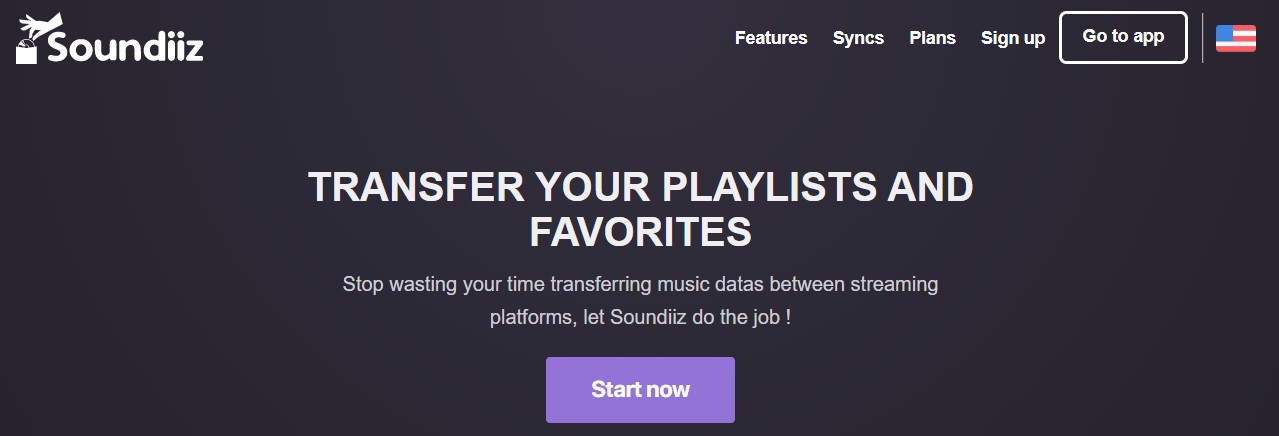
部分4。 結論
轉帳的方式有多種 Spotify 播放列表到 潮汐。 我們推薦最好的工具, TunesFun Spotify Music Converter,幫助您傳輸整個播放列表 Spotify 以高品質潮汐。 您可以點擊下面的按鈕免費試用,立即開始傳輸播放清單!
即使您沒有使用合適的工具,也可能很難轉移 Spotify 播放清單完全轉移到 Tidal。 所以不要害怕。 在整篇文章中,即使沒有任何功能損失,您也可以探索 100% 傳輸的整個獨特方法 Spotify 潮汐的播放列表。
發表評論